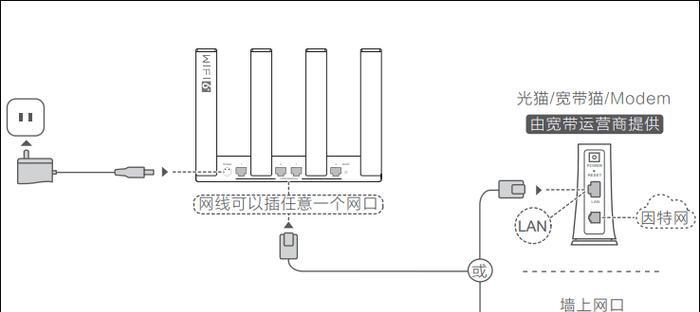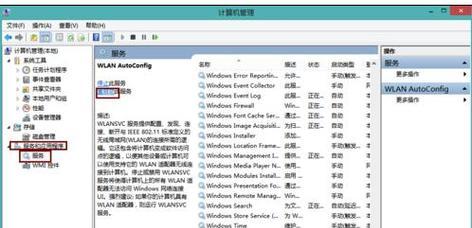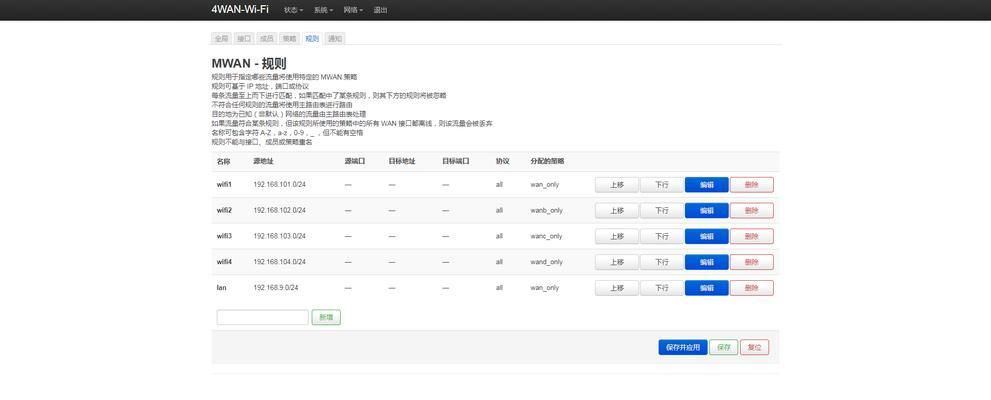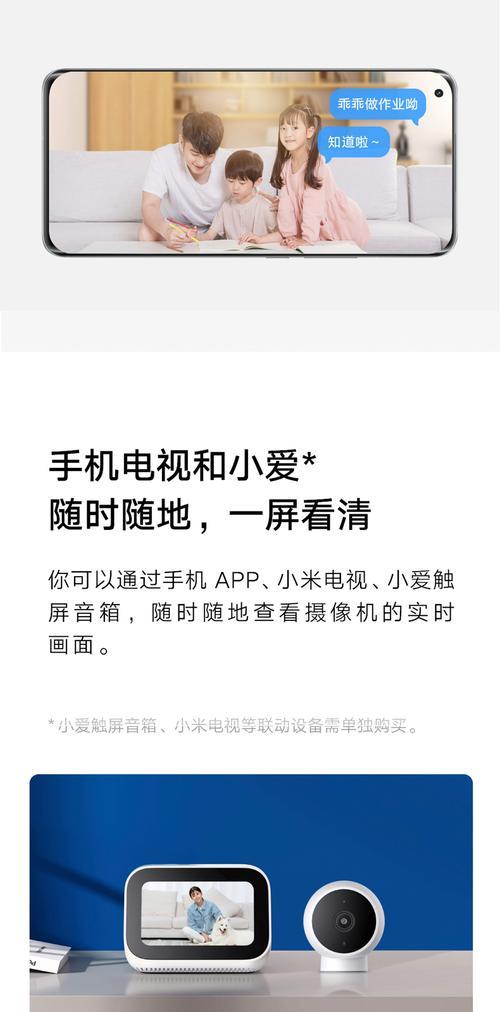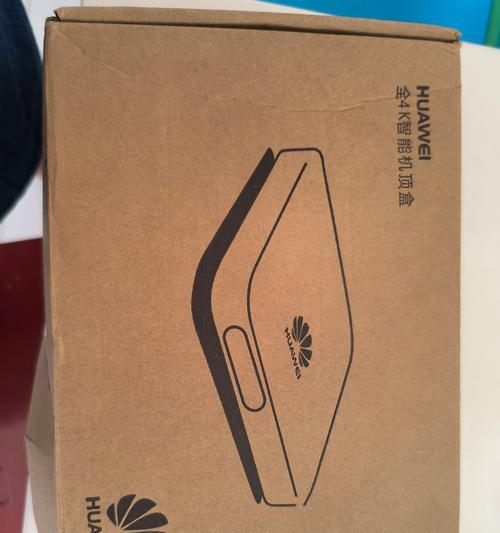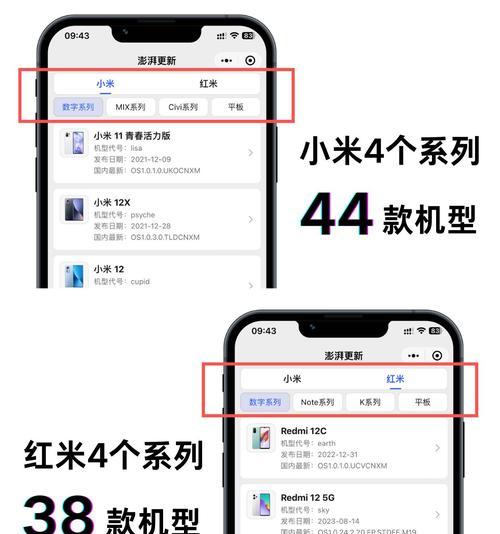服务器的命名不仅仅是一个标识,它还是网络环境中资源定位、管理和维护的基础。当您将一台小型服务器连接到网络,并希望为它命名时,应该遵循哪些步骤和原则呢?本文将为你详细解答如何为连接网线的小服务器命名,并提供一些实用的技巧和常见问题解答。
一、选择合适的命名规则
在开始命名服务器之前,先来了解一下命名的基本规则和最佳实践:
简洁明了:服务器名称应该简短、易懂,便于记忆。
具描述性:名称应该反映出服务器的功能或所在位置。
避免特殊字符:不要使用空格、标点或特殊字符。
遵循命名约定:如果企业或组织有特定的命名规则,确保遵守。
唯一性:确保名称在当前网络环境中唯一,避免与已有的其他设备名称冲突。
二、选择合适的名字
接下来,我们需要实际选择一个适合我们小服务器的名字。这里提供一些例子帮助你思考:
如果服务器用途是存放网站内容,可以命名为"WebServer"。
如果服务器位置在办公室的第二层,可称为"Office2Server"。
如果是根据项目命名,可以使用项目名称或缩写,比如"ProjectXServer"。
三、命名服务器的步骤
接下来,我们会详细说明在不同操作系统上如何给服务器命名:
Windows服务器
1.在桌面找到“我的电脑”或“此电脑”图标,右键点击选择“管理”。
2.在打开的计算机管理窗口中,选择“系统工具”下的“计算机管理”。
3.点击“更改系统属性”,在弹出的窗口中,你可以看到“计算机名”区域,点击“更改”。
4.在弹出的“系统属性”窗口中,你可以输入新的服务器名称,然后点击“确定”。
5.最后重启计算机以应用新的服务器名称。
Linux服务器
在Linux系统中,通常使用命令行来更改服务器的名称。以下步骤适用于大多数Linux发行版:
1.打开终端。
2.输入`sudovi/etc/hostname`命令编辑hostname文件。
3.在文件中输入新的服务器名称,并保存退出。
4.输入`sudovi/etc/hosts`命令,确保在该文件中将新的服务器名称与本地IP地址正确对应。
5.重启服务器以应用新的名称设置。
macOS服务器
在macOS上更改服务器名称的步骤如下:
1.打开系统偏好设置。
2.点击“共享”。
3.在共享窗口中,你可以看到电脑名称,点击更改。
4.输入新的服务器名称并保存更改。
5.重启计算机以应用新的服务器名称。
四、常见问题解答
1.如何确认新名称已经成功应用?
在Windows系统上,可以打开命令提示符,输入`hostname`命令查看当前服务器名称。
在Linux系统上,同样可以在终端输入`hostname`命令。
在macOS系统上,可以打开终端,输入`scutilgetComputerName`命令。
2.如果我需要更改名称,是否需要重新配置网络?
通常情况下,更改服务器名称不需要重新配置网络。但是,如果名称变更后出现了网络访问问题,可能需要检查相关的网络设置,确保新名称被正确识别。
3.如果我使用的是虚拟化软件,比如VMware或Hyper-V,我应该如何命名?
在虚拟化平台中,服务器通常被称为虚拟机。命名虚拟机时,操作步骤与物理机类似,不过通常会在虚拟化软件的用户界面中直接找到修改名称的选项。
五、小结
为连接网线的小服务器命名是一个简单但是重要的步骤。选择一个合适的名称,不仅可以帮助你和你的团队更容易地管理网络资源,还能在一定程度上提升网络的可维护性。希望本文能为你提供清晰的指导,并帮助你顺利完成服务器的命名工作。
通过以上步骤和技巧,你将能够有效地为你的小服务器设置一个合适的、易于管理的名称,并确保其在网络中具有良好的识别度和功能性。随着你对服务器管理的深入了解,你会逐渐发现命名服务器只是网络资源管理中的一小部分。随着经验的积累,你将能够更高效地维护和优化你的服务器环境。